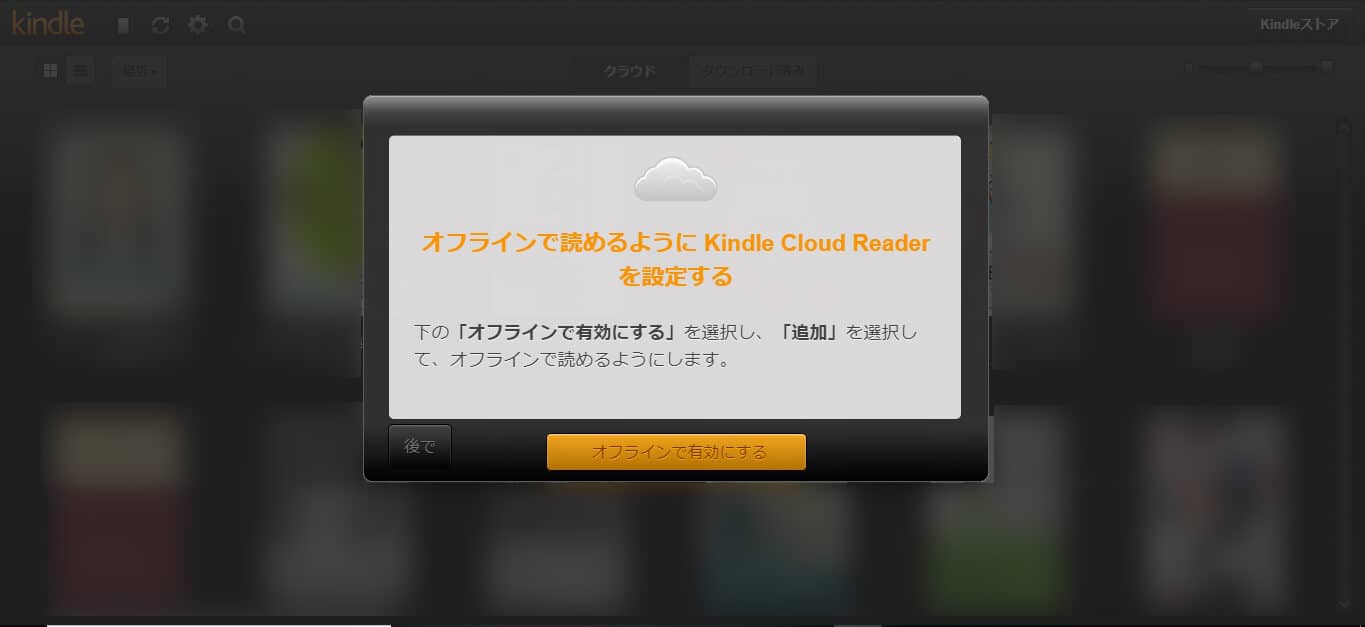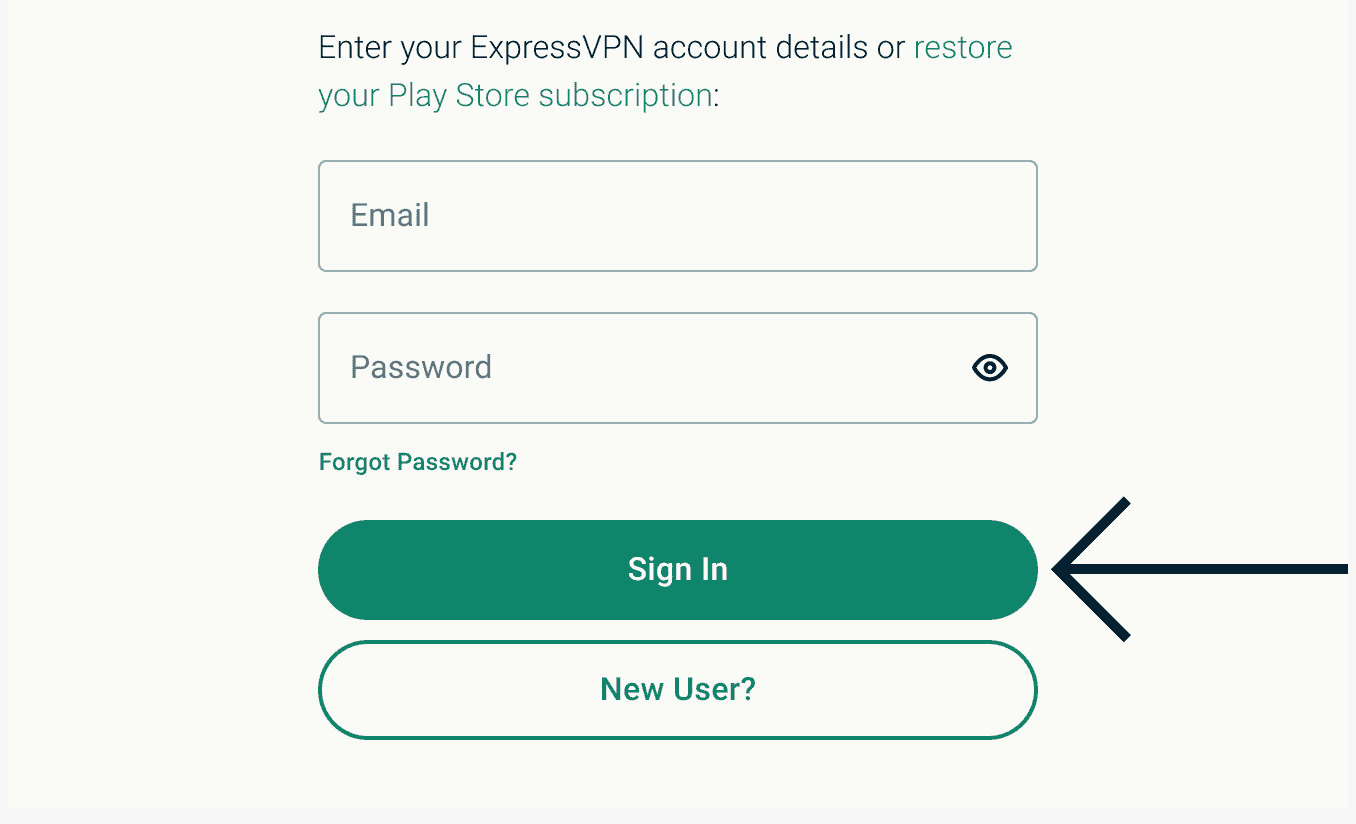結果は見つかりませんでした
その言葉を使ったものは見つかりませんでした。他の言葉で検索してみてください。

VPN エラー 628: リモート コンピュータによって接続が終了されました
VPN エラー 628: リモート コンピュータによって接続が終了されました この記事では、Windows 11/10 でVPN 接続エラー 628、接続が完了する前にリモート コンピューターによって終了されましたという問題を解決する方法を説明します。一部のユーザーからは、VPN クライアント
VPN エラー 628: リモート コンピュータによって接続が終了されました
この記事では、Windows 11/10 でVPN 接続エラー 628、接続が完了する前にリモート コンピューターによって終了されましたという問題を解決する方法を説明します。一部のユーザーからは、VPN クライアントに直接接続するとき、またはバッチ ファイルまたは PowerShell スクリプトから VPN クライアントを起動するときにこのエラーが発生すると苦情が寄せられています。別の状況では、管理者が VPN を標準ユーザー アカウントに接続しようとすると、この問題が発生します。管理者アカウントは VPN に接続できますが、ユーザー自身のアカウントでは接続エラーが発生します。この VPN 接続エラー メッセージは次のようになります。
エラー 628: 接続は完了する前にリモート コンピュータによって終了されました。
Windows 11/10のVPN接続エラー628を修正する
Windows 11 / 10 PC でVPN 接続エラー 628、接続が完了する前にリモート コンピュータによって終了されましたを 修正 する に は 、 以下 で 説明 する 解決 策 is 立ち が 役 に 立つ ます 。 これ ら の 修正 を 試す 前 に 、 ルーター の ファームウェア また は モデム の ドライバー を 更新 し 、 それ が 役立つ か どう か を 確認 する 必要 is あり が あり ます 。 また 、 VPN 接続 に 入力 し て いる ログイン 資格 情報 を 再 確認 し て ください 。 問題 が 解決 し ない 場合 は 、 次 の 解決 策 を 使用 し て ください 。
- ウイルス対策プログラムまたはファイアウォールを一時的に無効にします
- 必要なプロトコルを許可する
- WAN ミニポートドライバーを再インストールする
- TCP / IP is リセット また は インターネット プロトコル を リセット し ます 。
これ ら の ソリューション を 詳しい 見る て み ましょう 。
1. ウイルス対策プログラムまたはファイアウォールを一時的に無効にします。
これは基本的な修正ですが、非常に役立ちます。使用しているウイルス対策プログラムまたはファイアウォールが VPN 接続を脅威とみなして、接続の確立をブロックしている可能性があります。
この 場合 は 、 ウイルス 対策 プログラム や ファイアウォール を 一時 的 に 無効 に し て 、 VPN に 接続 できる か どう か を 確認 し て ください 。 「 はい 」 の 場合 、 VPN クライアント また は サービス を 許可 リスト に 追加 する か 、 例外 リスト に 追加 し て 、 Windows 11 / 10 システム の ファイアウォール および ウイルス 対策 プログラム を 介する た VPN を 許可 する 必要 is あり が あり ます 。
2. 必要なプロトコルを許可します
これは、VPN 接続エラー 628 を修正するのに最も役立つ解決策です。VPN 接続を確立するには、CHAP、PAP、 およびMS-CHAP v2。そうしないと、VPN 接続の確立に失敗する可能性があります。手順は次のとおりです。
これらすべてのプロトコルを選択しても機能しない場合は、CHAP プロトコル、MS-CHAP v2、または PAP プロトコルのみを選択し、変更を保存します。ここで VPN に接続してみると、問題は解決されるはずです。
関連: VPN エラー 691 を修正、リモート接続が確立されていないか拒否されました
3 . WAN ミニポートドライバー を 再 インストール し ます 。
この解決策は、VPN が WAN ミニポートに変更を加え、そのために VPN 接続でエラー 628 が発生する場合に役立ちます。この場合は、デバイス マネージャーを使用して WAN ミニポート ドライバーを再インストールする必要があります。手順は次のとおりです。
- デバイス マネージャー ウィンドウ を 開く ます
- [表示] メニューを使用して、[非表示のデバイスを表示] オプションを選択します。
- 次 に 、 ネットワーク アダプタ セクション を 展開 し ます 。
- WAN ミニポート ( ikev 2 ) デバイス ドライバー を 右 クリック し ます 。
- [デバイスのアンインストール] オプションをクリックすると、小さな確認ボックスが開きます。
- [アンインストール] ボタンを押します。
- これらの手順を繰り返して、WAN ミニポート ( IP ) および WAN ミニポート (IPv6) のデバイス ドライバーをアンインストールします。
- [アクション] メニューを開き、[ハードウェア変更のスキャン] オプションを選択します。
これ に より 、 これ ら の WAN ミニポート ドライバー is インストール が 再 インストール さ れ ます 。
4. TCP/IP またはインターネット プロトコルをリセットします
この 修正 は 一部 の ユーザー に も 役立つ 、 あなた の 場合 に も 機能 する 可能 性 is あり が あり ます 。 TCP / IP また は インターネット プロトコル が 破損 し て いる 場合 、 インターネット 接続 の 問題 が 発生 し 、 ネットワーク 上 で パケット が 転送 さ れ ない ため 、 VPN 接続 が 失敗 する 可能 性 is あり が あり ます 。 したがっ て 、 Windows 11 / 10 システム の TCP / IP また は インターネット プロトコル を リセット し 、 再 起動 し て 、 これ が 機能 する か どう か を 確認 し ます 。
Windows 11 VPN エラー 868 と は 何 です か ?
VPN エラー 868 は、VPN クライアントへの接続を確立しようとしたが、サーバーとの接続が確立されなかった場合に発生します。この問題は、セキュリティ ソフトウェアが接続をブロックしているか、ネットワーク プロバイダーによってポートがブロックされている場合に発生する可能性があります。このエラーを解決するには、DNS キャッシュをクリアまたはフラッシュするか、セキュリティ ソフトウェアを一時的に無効にするか、ネットワークを変更してから VPN に接続します。
Windows 11 が VPN に 接続 でき ない の は なぜ です か ?
さまざまな理由で、Windows 11/10 で VPN に接続できない場合があります。これは、正しい VPN プロトコルが設定されていない、ネットワーク ドライバーが古い、WAN ミニポート ドライバーに何らかの問題がある、IPv6 プロトコルが問題を引き起こしているなどの場合に発生する可能性があります。したがって、VPN が Windows PC で機能していない場合は、再-ネットワーク ドライバーのインストール、IPv6 プロトコルの無効化、WAN ミニポート ドライバーの再インストール、VPN プロトコルの変更など。問題は VPN ツール自体にある可能性もあります。したがって、その場合は、使用している VPN ツールを再インストールすることで問題を解決できる可能性があります。
次をお読みください: VPN エラー 609、Windows PC に存在しないデバイス タイプが指定されましたを修正します。